- Vissa program var speciellt utformade för ett 32-bitars system. Inkompatibiliteter med 64-bitars operativsystem kan visas trots att de är ganska sällsynta nu.
- Det här problemet visas när du använder ersättningar för Start-menyn. Ta bort dem för att bli av med problemet. För Visual Studio-användare finns det en inställning i artikeln som du behöver göra.
- Artikeln är en del av System Fel-serien att du kan bokmärka för framtida referens vid liknande fel.
- Felsökning av programvara kan vara stressande. Lätta denna process med bra programvara för felsökning och diagnostik som du hittar på vår webbplats.
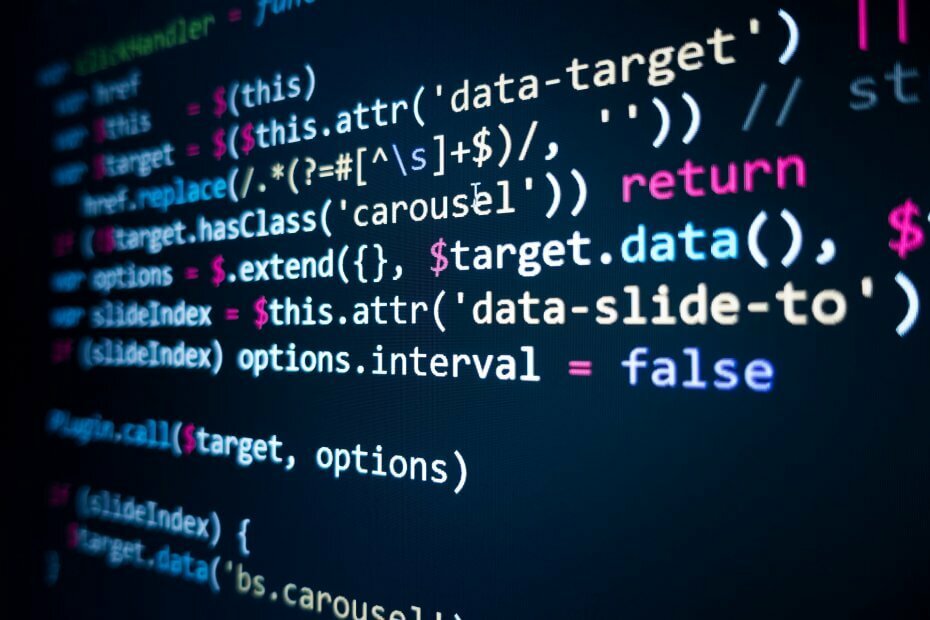
Denna programvara reparerar vanliga datorfel, skyddar dig mot filförlust, skadlig programvara, maskinvarufel och optimerar din dator för maximal prestanda. Åtgärda PC-problem och ta bort virus nu i tre enkla steg:
- Ladda ner Restoro PC Repair Tool som kommer med patenterade teknologier (patent tillgängligt här).
- Klick Starta skanning för att hitta Windows-problem som kan orsaka PC-problem.
- Klick Reparera allt för att åtgärda problem som påverkar datorns säkerhet och prestanda
- Restoro har laddats ner av 0 läsare den här månaden.
Om du får ERROR_BAD_FORMAT felkod 11 med Ett försök gjordes att ladda ett program med fel format beskrivning, följ felsökningsstegen i den här artikeln för att åtgärda det.
ERROR_BAD_FORMAT: Bakgrund
Felet Ett försök gjordes att ladda ett program med fel format är en ganska mystisk felkod. Det finns inte mycket information om det, förutom olika foruminlägg där användare beskriver problemet.
De ERROR_BAD_FORMAT felkod påverkar främst Windows 7-maskiner, men ibland kan det också förekomma på Windows 10. Det inträffar vanligtvis när användare försöker starta en app eller ett program på sina Windows-datorer eller servrar.
Felkod 11 utlöses ofta av VS Redistributable-paketfrågor, inkompatibilitetsproblem mellan program, felaktiga registerändringar etc.
Hur fixar du fel 10: ERROR_BAD_FORMAT
ERROR_BAD_FORMAT på .NET-plattformar
Lösning 1 - Aktivera 32-bitars kompatibilitet
Användare rapporterar att detta fel främst uppstår på grund av DLL-inkompatibilitetsproblem utlöses av appar som körs i Visual Studio installerade på 64-bitars operativsystem med värdet TargetCPU = Any CPU. Med andra ord försöker appar att ladda DLL-filer som är byggda för 32-bitars plattformar på x64-datorer och vice versa.
För att lösa problemet måste du konfigurera verktyget så att det körs som en 32-bitars .NET-process med KORFLAGGAR.
- Ladda ner CORFLAGS från Microsofts supportsida
- Kör det på följande sätt för att slå på 32-bitars körningsläge: corflags utility.exe / 32Bit +
- Använd / 32Bit- i kommandoraden ovan för att stänga av den.
Du kan också aktivera 32-bitars kompatibilitet i Windows-formulärprogrammet. Högerklicka bara på Project> gå till Properties> Build> markera Prefer 32-bitars.
Dessutom kan du också använda Vilken processor som helst och använd en dedikerad kod för att identifiera vilken DLL som ska användas. På detta sätt kommer du att använda en enhet för att hantera både 32-bitars och 64-bitars plattformar. Här är koden som ska användas:
if (Miljö. Is64BitProcess)
{
// ring MiniDumpWriteDump
}
annan
{
// ring MiniDumpWriteDumpX86
}
Du kan också använda förbehandlingsvillkor, men i det här fallet måste du kompilera två olika sammansättningar. Med andra ord, kompilera en 32-bitars enhet för 32-bitars plattformar och en separat 64-bitars enhet för 64-bitars plattformar.
Lösning 2 - Installera rätt VS-omfördelningsbart paket
Din mål-PC kanske inte har rätt VS-omfördelningsbart paket installerat. Gå till Microsofts webbsida och installera lämplig VS-omfördelningsbar version på ditt system.
Åtgärda ERROR_BAD_FORMAT på Windows 10
På Windows 10, Ett försök gjordes att ladda ett program med fel format fel inträffar vanligtvis vid start och beror på problem med programkompatibilitet. Användare bekräftar att problemet ofta uppstår när du använder ersättningsverktyg för Start-menyn.
Om du använder en Windows 10-startmenyersättning, avinstallera den och det borde göra tricket.
Glöm inte att göra det reparera ditt register. Du kan använda Microsofts systemfilsgranskare för att kontrollera om systemfilen är skadad. Så här kör du en SFC-skanning:
1. Gå till Start> skriv cmd > högerklicka på Kommandotolken> välj Kör som administratör

2. Skriv nu sfc / scannow kommando

3. Vänta tills skanningsprocessen är klar och starta sedan om datorn. Alla skadade filer kommer att ersättas vid omstart.
Det enklaste sättet att reparera ditt register är att använda ett dedikerat verktyg. Glöm inte att först säkerhetskopiera ditt register om något går fel. Om du inte har installerat någon registerrensare på din dator, kolla in vår artikel om de bästa registerrensarna att använda på Windows 10-datorer.
Felkoden ERROR_BAD_FORMAT kan leda till skadade Windows-filer och komprometterade registervärden. Att reparera och byta ut dem är viktigt för att återställa datorns tillstånd och öka dess prestanda.
Ett pålitligt automatiserat verktyg kan hjälpa dig att uppnå detta och hålla din enhet säker utöver vanliga säkerhetsuppdateringar.
⇒ Skaffa Restoro
Vi hoppas att de lösningar som anges ovan hjälpte dig att åtgärda ERROR_BAD_FORMAT felkod 11. Som alltid, om du har stött på andra lösningar för att lösa detta problem, kan du lista felsökningsstegen i kommentarerna nedan.
 Har du fortfarande problem?Fixa dem med det här verktyget:
Har du fortfarande problem?Fixa dem med det här verktyget:
- Ladda ner detta PC-reparationsverktyg betygsatt utmärkt på TrustPilot.com (nedladdningen börjar på den här sidan).
- Klick Starta skanning för att hitta Windows-problem som kan orsaka PC-problem.
- Klick Reparera allt för att lösa problem med patenterade tekniker (Exklusiv rabatt för våra läsare).
Restoro har laddats ner av 0 läsare den här månaden.
Vanliga frågor
Det är vanligtvis ett felmeddelande som är användbart för felsökning av ett program som utvecklas. För det mesta gäller det inkompatibiliteter mellan 32-bitars och 64-bitars programversion och operativsystemet.
Avinstallera eventuella ersättningar från Start-menyn som användare. Som utvecklare, se lösningarna i den här artikeln för fler detaljer.
![Skrivbordet är inte tillgängligt om platsen finns på den här datorn [100% fixad]](/f/fa96b4dfb16923a9bfc450ef9fc42bec.jpg?width=300&height=460)

